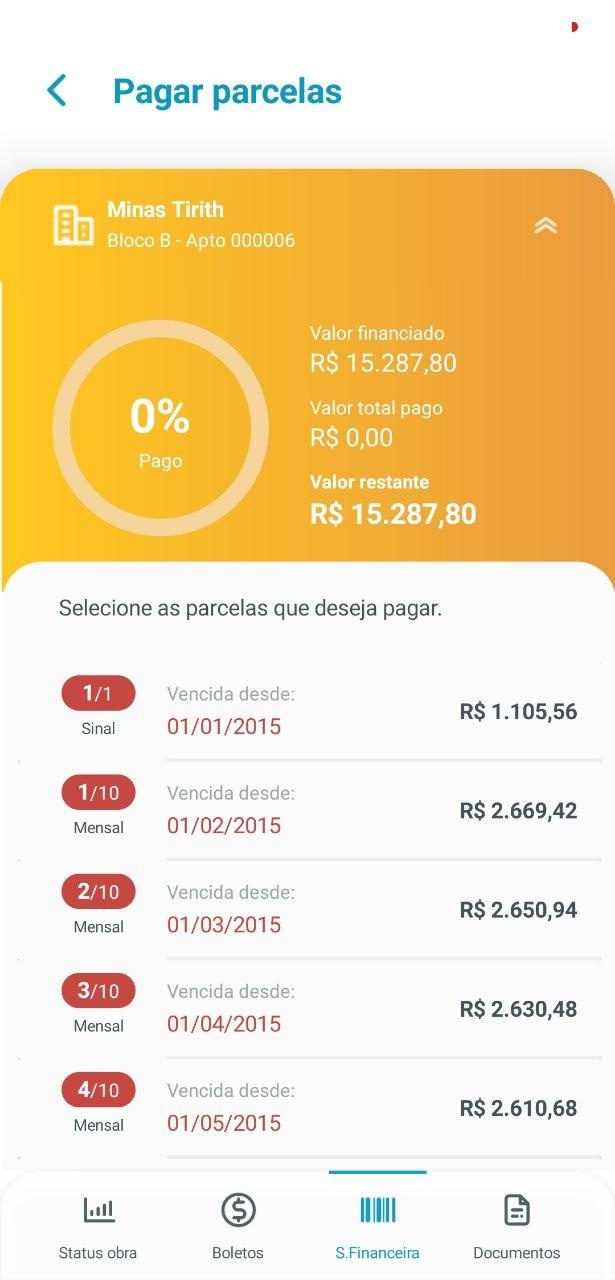Histórico da Página
A funcionalidade Situação Financeira estará disponível a partir da versão 12.1.28 da Biblioteca RM. Esta funcionalidade apresentará de forma resumida as parcelas em aberto/parcialmente baixadas de um determinado contrato e seus valores atualizados.
Visão Geral
- Seleção de Empreendimento / Unidade: Esta tela permite ao usuário selecionar o empreendimento no carrossel superior e ver os detalhes dos valores financiados, pagos e valores restantes.
Ao selecionar o empreendimento, o Meu Imóvel irá listar, em formato de cards, a(s) sua(s) subunidade(s) compradas, com os detalhes financeiros pertinentes a cada uma.
No card principal da subunidade, o Meu imóvel apresentará algumas informações como o valor financiado total, o valor restante e o valor já pago, bastando deslizar o dedo onde se lê os valores em reais do financiamento.
Alem destas informações, consta, como mostra a figura a porcentagem do valor já pago.
| Informações |
|---|
| O Meu Imóvel irá informar ao usuário quantas parcelas estão em atraso no momento, (caso existam) no card da subunidade em questão. |
Para cada contrato há a possibilidade de pagar as parcelas atrasadas ou antecipá-las. Há também a possibilidade de renegociar as dívidas, permitindo o comprador realizar ou sugerir uma renegociação de parcelas vencidas de sua venda, gerando um novo plano com novas parcelas.
Pagar parcelas atrasadas ou antecipar
Ao tocar no menu "Pagar parcelas atrasadas ou antecipar" O Meu Imóvel irá mostrar todas as parcelas em aberto e vencidas para a subunidade. Possibilitando a geração de boleto para uma ou mais parcelas, neste caso, agrupando-as num só boleto.
Listagem das parcelas
Ao dar um longo toque numa determinada parcela selecionada, a mesma será expandida, mostrando alguns detalhes da parcela, como juros e multa no dia corrente.
Detalhamento da parcela
- Resumo do plano de financiamento: Ao tocar na seta dupla à direita das informações da Subunidade, será exibido um resumo do plano de financiamento, com o percentual do que já foi pago, além dos Valores Financiados, Valor Total Pago e o Valor Restante do financiamento, ampliando o leque de informações pertinentes a subunidade na data atual.
| Informações |
|---|
Caso o percentual pago seja menor que 80%, as informações exibidas estarão na cor laranja, caso contrario, as informações serão exibidas na cor verde. |
Passo a passo para gerar boleto das parcelas exibidas na Situação Financeira:
1- Seleção de parcelas para renegociar
Ao tocar sobre a parcela a mesma será selecionada, exibindo uma caixa de diálogo informando o número de parcelas já selecionadas para o filtro atual.
É possível filtrar os tipos de parcelas exibidas na tela. Para isto, existe o ícone de filtro que, ao ser pressionado exibe a tela de filtro com os tipos de parcela existentes. Após selecionar o(s) tipo(s) desejado, basta pressionar fora do filtro, em qualquer área da tela.
2- Seleção da Data de Vencimento
Ao tocar em continuar será aberto uma tela para seleção da data de vencimento para as parcelas selecionadas:
Tela de seleção da nova data de vencimento
3- Parcelas Recalculadas
Após selecionar a nova data de vencimento para as parcelas selecionadas, o Meu Imóvel irá apresentar a visão das parcelas recalculadas, com os seus respectivos valores atualizados.
4- Gerar boleto
Ao pressionar em Continuar, o app Meu Imóvel irá gerar um boleto com o valor total unificando as parcelas e com a data de vencimento definida anteriormente. A partir desta tela é possível visualizar o boleto em formato PDF ou compartilhar o arquivo através de outros aplicativos.
Depois do boleto ter sido gerado, ele passará a ser exibido no menu Boletos:
| Informações | ||
|---|---|---|
| ||
|